วิธีเข้าถึงบัญชี Apple ของคุณ
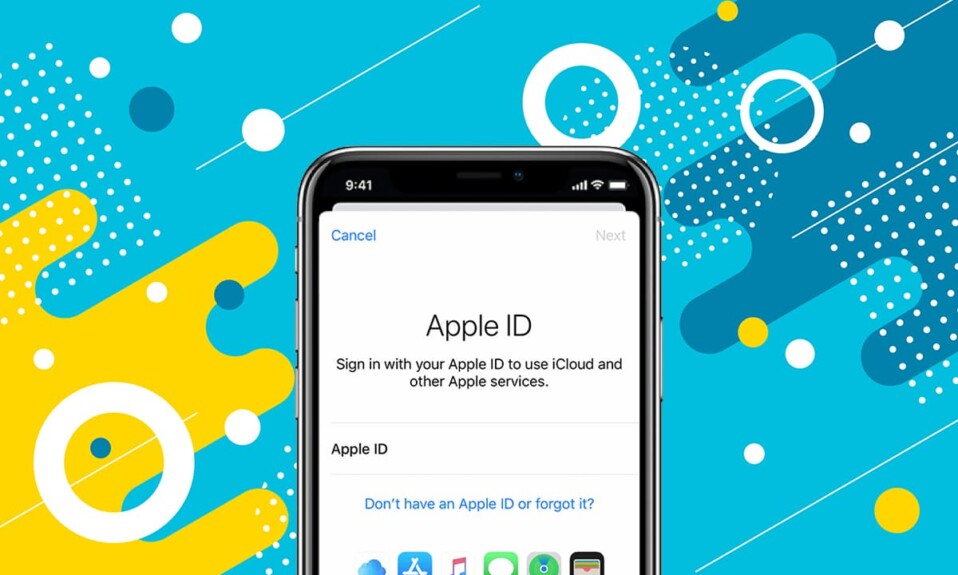
ค้นหาคำตอบเกี่ยวกับวิธีการเข้าถึงบัญชี Apple ถ้าฉันลืมรหัสผ่าน? (How to access an Apple account if I forgot the password?) จะเปลี่ยนรหัสผ่าน Apple ID ได้อย่างไร? (How to change Apple ID password?)ที่นี่. การ ถูก(Being)ล็อคไม่ให้เข้าใช้บัญชี Apple(Apple account) ของคุณ นั้นค่อนข้างน่ากลัว อย่างไรก็ตาม Apple(Apple)ให้โอกาสคุณในการเข้าถึงอีกครั้งผ่านชุดคำถามเพื่อความ(Security Questions)ปลอดภัย เราจะเรียนรู้สิ่งนี้และอื่น ๆ ในคู่มือนี้

วิธีเข้าถึงบัญชี Apple ของคุณ
ผู้ใช้ Apple(Apple)ส่วนใหญ่ไม่ได้เป็นเจ้าของอุปกรณ์ Apple เพียงเครื่อง(Apple device)เดียว พวกเขาใช้อุปกรณ์ iOS ควบคู่กับอุปกรณ์ Android(Android) , Windowsหรือ macOS ระบบนิเวศของ Apple(Apple ecosystem)ได้รับการบูรณาการอย่างดีจนคุณสามารถพึ่งพาอุปกรณ์(Apple device)และบริการของ(s & services) Apple ได้ เธรดทั่วไปที่เชื่อมต่ออุปกรณ์ Apple(Apple device) ทั้งหมดของคุณ คือApple IDของคุณ คุณต้องการมันสำหรับทุกอย่างตั้งแต่การเข้าถึงApple Musicและการดาวน์โหลดเนื้อหาจาก iTunes หรือApp Storeไปจนถึงการเปลี่ยนการตั้งค่าระบบบนMacBookของ คุณ นอกจากนี้ยังมีความปลอดภัยอย่างยิ่งเนื่องจากมีเพียงผู้ใช้ที่ถูกต้องเท่านั้นที่สามารถเข้าถึงได้
หมายเหตุที่ต้องจำ
(Note to Remember
)
สิ่งสำคัญคือต้องจำไว้ว่าในขณะที่ป้อนคำตอบสำหรับคำถามเพื่อความปลอดภัย(security question)เครื่องหมายวรรคตอนและการใช้อักษรตัวพิมพ์ใหญ่(punctuation and capitalization)เป็นสิ่งสำคัญ อย่าลืมพิมพ์คำตอบของคุณในลักษณะเดียวกับที่คุณทำก่อนหน้านี้ นอกจากนี้ ให้ใช้ไวยากรณ์ของคำตอบที่คุณน่าจะจำได้มากที่สุด สิ่งนี้จะทำให้การตอบคำถามง่ายขึ้นมากในไม่กี่ปี
แต่What if you forget your Apple ID password and/or answers to the Apple ID Security Questions.โชคดีที่มีมาตรการป้องกันความล้มเหลวหลายอย่างในการลงชื่อเข้าใช้บัญชี Apple(Apple account) ของคุณโดย สมบูรณ์ หากคุณไม่สามารถเข้าถึงApple ID ของ คุณได้ หนึ่งในมาตรการดังกล่าวคือ คำถามเพื่อความปลอดภัย ของApple ID (Apple ID Security Questions)Appleไม่อนุญาตให้ใครก็ตาม รวมถึงเจ้าของอุปกรณ์(device owner)เข้าถึงบัญชีของตนโดยไม่มีการตรวจสอบสิทธิ์ที่เหมาะสม ดังนั้นอ่านด้านล่างเพื่อแก้ไขไม่สามารถรีเซ็ตคำถามเพื่อความปลอดภัยของ Apple ID(Apple ID security)
วิธีที่ 1: รีเซ็ตคำถามเพื่อความปลอดภัยของ Apple ID(Method 1: Reset Apple ID Security Questions)
หากคุณได้รับข้อความแจ้งว่าไม่สามารถรีเซ็ตคำถามเพื่อความปลอดภัยของ Apple ID(Apple ID Security Questions)ได้ คุณต้องยืนยันชื่อผู้ใช้และรหัสผ่าน(username & password)ของคุณ ในกรณีนี้ การพยายามเข้าสู่ระบบด้วยข้อมูลประจำตัวที่ไม่ถูกต้องอาจจำกัดการเข้าถึงApple ID ของคุณ และส่งผลให้ระบบนิเวศ(Apple ecosystem)ของ Apple ทั้งหมด เมื่อคุณพบข้อความนี้ ให้ลองใช้วิธีแก้ปัญหาตามรายการด้านล่าง
ตัวเลือกที่ 1: เมื่อคุณจำ Apple ID และรหัสผ่านได้(Option 1: When you remember your Apple ID & Password)
1. เปิดหน้าการยืนยันApple ID(Apple ID Verification page)

2. เข้าสู่ระบบ( Log-in) ด้วย Apple ID และรหัสผ่านของคุณ
3. จากนั้นคลิกที่ ความ ปลอดภัยSecurity > เปลี่ยนคำถาม(Change Questions)
4. จากเมนูป๊อปอัป ให้เลือกรีเซ็ตคำถามรักษาความปลอดภัย(Reset your security questions)แล้วเลือกฉันต้องการรีเซ็ตคำถามรักษาความ(I need to reset my security questions)ปลอดภัย ดูรูปที่ให้มาเพื่อความชัดเจน

5. อีเมล(email)จะถูกส่งไปยัง ID อีเมลที่คุณลงทะเบียนไว้
6. ไปที่ลิงก์(reset link)รีเซ็ตเพื่อรีเซ็ตคำถามเพื่อความปลอดภัยของคุณ
7. เลือกคำถามใหม่(new questions)และกรอกคำตอบ

8. สุดท้าย คลิกContinue & Updateเพื่อบันทึกการเปลี่ยนแปลงเหล่านี้
อ่านเพิ่มเติม:(Also Read:)วิธีรีเซ็ตคำถามเพื่อความปลอดภัยของ Apple ID(Apple ID Security Questions)
ตัวเลือกที่ 2: เมื่อคุณจำรหัสผ่านไม่ได้(Option 2: When you don’t remember your Password)
1. เปิดหน้าการยืนยัน Apple ID(Apple ID Verification page )บนเว็บเบราว์เซอร์ใดก็ได้บน Mac ของคุณ
2. ป้อนApple ID ของคุณและคลิก(Apple ID and click)ที่ลืมรหัสผ่าน?(Forgot password? )
3. อีเมลยืนยัน(verification mail)จะถูกส่งไปยังID อีเมลที่ลงทะเบียน ของคุณ(registered email ID.)
4. ทำตามคำแนะนำที่กำหนดเพื่อรีเซ็ตรหัสผ่านของ(reset your password)คุณ
5. หลังจากนั้น ให้ทำตามขั้นตอนทั้งหมดที่แสดงด้านบนเพื่อแก้ไขปัญหาไม่สามารถรีเซ็ตปัญหาคำถามเพื่อความปลอดภัยของ Apple ID(Apple ID security)
ตัวเลือก 3: เมื่อคุณเข้าสู่ระบบบนอุปกรณ์ Apple อื่น
(Option 3: When you are logged-in on Another Apple Device
)
หากคุณมีอุปกรณ์ Apple เครื่อง(Apple device) อื่น ที่ลงชื่อเข้าใช้บัญชี Apple(Apple account) ของคุณ แล้ว ให้ใช้เพื่อเปลี่ยนแปลงข้อมูลใดๆ ที่คุณต้องการแก้ไขหรืออัปเดต นี่คือวิธีที่คุณสามารถเข้าถึงบัญชี Apple(Apple account)บน iPhone และทำการเปลี่ยนแปลง:
1. ไปที่ แอพ การตั้งค่า( Settings)บน iPhone ของคุณ
2. คลิก ตัวเลือก รหัสผ่านและความปลอดภัย(Password & Security)ตามที่แสดง

วิธีที่ 2: เปลี่ยนรหัสผ่าน Apple ID ผ่าน E-mail ID(Method 2: Change Apple ID Password through E-mail ID)
จะทำอย่างไรถ้าคุณจำคำตอบของคำถามที่มีอยู่ไม่ได้หรือไม่สามารถรีเซ็ตคำถามเพื่อความปลอดภัยของ Apple ID ได้ (Apple ID security)วิธีแก้ไข เรามีข้อมูลไม่เพียงพอที่จะรีเซ็ตปัญหาคำถามเพื่อความปลอดภัยเพื่อเข้าถึงบัญชี Apple(Apple Account)ของ คุณ คุณสามารถแก้ไขปัญหานี้โดยใช้วิธีนี้ได้ดังนี้:
1. ไปที่การตั้งค่าระบบ(System Preferences ) ของคุณ และคลิกที่Apple IDดังที่แสดงด้านล่าง

2. หลังจากป้อนApple ID ของคุณ แล้ว ให้คลิกที่ลืม Apple ID หรือรหัส(Forgot Apple ID or Password)ผ่าน

3. เปิดลิงก์รีเซ็ต(Reset link) ที่ ส่งไปยัง ID อีเมลที่ลงทะเบียนของคุณ
4. เปลี่ยนรหัสผ่าน Apple ID และ(password)เข้าถึง Apple ID ของคุณ
5. ต่อจากนี้ไป คุณสามารถแก้ไข Apple ID ไม่สามารถรีเซ็ตข้อผิดพลาดของคำถามรักษาความปลอดภัยได้(fix Apple ID cannot reset security questions error)โดยการเลือกชุดคำถามและคำตอบใหม่
อ่านเพิ่มเติม:(Also Read:)การตรวจสอบสิทธิ์สองปัจจัยของ Apple ID
วิธีที่ 3: การรับรองความถูกต้องด้วยสองปัจจัยบนอุปกรณ์ Apple เครื่องอื่น
(Method 3: Two-Factor Authentication on another Apple device
)
หากคุณไม่มีสิทธิ์เข้าถึง ID อีเมลที่ลงทะเบียนแต่ลงชื่อเข้าใช้Apple IDบนอุปกรณ์อื่นแล้ว คุณสามารถใช้คุณสมบัติการ ตรวจสอบสิทธิ์ สองปัจจัย(Two-factor Authentication feature)ของApple คุณสามารถเปิดใช้งานการตรวจสอบสิทธิ์สองปัจจัยบน iPhone, iPad หรือ iPod touch ที่ทำงานบนiOS 9 หรือใหม่กว่า(iOS 9 or later)และแม้กระทั่งบนMac ของคุณที่ใช้ OS X El Capitan หรือใหม่กว่า(Mac running OS X El Capitan or later.)
1. ไปที่การตั้งค่าระบบ(System preferences)บน Mac ของคุณ
2. คลิกที่Apple IDจากนั้นคลิกที่Password & Securityดังภาพ

3. เปิดใช้งานการพิสูจน์ตัวตนแบบสองปัจจัย(Two-factor authentication)ตามที่แสดงด้านล่าง

4. รหัสรับรองความถูกต้อง(authentication code)จะถูกส่งไปยังอุปกรณ์ของคุณที่เข้าสู่ระบบโดยใช้Apple IDนั้นแล้ว
5. ด้วยวิธีนี้ คุณสามารถเลี่ยงการตรวจสอบอื่นๆ และแก้ไขปัญหาโดยตรงไม่สามารถรีเซ็ตปัญหาคำถามเพื่อความปลอดภัยของ Apple ID ได้(Apple ID security)
วิธีที่ 4: ติดต่อฝ่ายสนับสนุนของ Apple(Method 4: Contact Apple Support)
หากคุณพบว่าตัวเองอยู่ในตำแหน่งที่โชคร้ายที่ลืมรหัสผ่าน ตอบคำถามเพื่อความปลอดภัย ID อีเมลที่ลงทะเบียนไม่สามารถเข้าถึงได้ และไม่ได้ลงชื่อเข้าใช้อุปกรณ์อื่น ทางเลือกเดียวของคุณคือติดต่อ ฝ่ายสนับสนุน ของ(Apple Support.)Apple(Apple Support)

ทีมสนับสนุนของ Apple(Apple support)นั้นมีประสิทธิภาพและช่วยเหลือดีเป็นพิเศษ และควรช่วยคุณแก้ไข ไม่สามารถรีเซ็ตปัญหาคำถามเพื่อความปลอดภัยของ Apple ID ได้ในเวลาไม่นาน (Apple ID security)จากนั้น คุณสามารถเข้าถึงบัญชี Apple(Apple account) ของคุณ และเปลี่ยนรหัสผ่าน Apple ID(Apple ID password)ของคุณ
คำถามที่พบบ่อย (FAQ)(Frequently Asked Questions (FAQ))
ไตรมาสที่ 1 ฉันจะรีเซ็ต Apple ID โดยไม่มีอีเมลหรือคำถามเพื่อความปลอดภัยได้อย่างไร(Q1. How do I reset my Apple ID without email or security questions?)
คุณสามารถรีเซ็ตApple ID ของคุณ โดยไม่ต้องใช้อีเมลหรือคำถามเพื่อความปลอดภัย(email or security question)โดยตั้งค่าการตรวจสอบสิทธิ์สองปัจจัย(two-factor authentication)บนอุปกรณ์ที่เข้าสู่ระบบโดยใช้Apple ID เดียวกัน แล้ว
ไตรมาสที่ 2 จะทำอย่างไรถ้าคุณลืมคำตอบสำหรับคำถามรักษาความปลอดภัย Apple ID ของคุณ(Q2. What to do if you forgot the answers to your Apple ID security questions?)
วิธีจัดการกับ คำถาม เพื่อความปลอดภัยของ Apple ID(Apple ID security) ที่ถูกลืม นั้นขึ้นอยู่กับข้อมูลที่คุณสามารถจดจำและเข้าถึงได้
- คุณต้องลงชื่อเข้า ใช้ บัญชี Apple(Apple account)โดยใช้Apple ID และรหัสผ่าน(Apple ID & password)เพื่อทำการเปลี่ยนแปลงใดๆ ในบัญชีของคุณ
- หากคุณสามารถเข้าถึง ID อีเมลที่ลงทะเบียนของคุณ คุณสามารถรีเซ็ตรหัสผ่านของคุณผ่านลิงก์รีเซ็ต(reset link)ที่ส่งไปยัง ID อีเมลนั้น
- หรือคุณสามารถตั้งค่าการตรวจสอบสิทธิ์สองปัจจัย(two-factor authentication)บนอุปกรณ์อื่นที่ลงชื่อเข้าใช้ด้วยApple IDเดียวกัน
- หากไม่ได้ผล โปรดติดต่อฝ่ายสนับสนุนของ Apple(Apple Support)เพื่อขอความช่วยเหลือ
ที่แนะนำ:(Recommended:)
- วิธีแก้ไขข้อความ(Fix Messages)ไม่ทำงานบนMac
- แก้ไข iPhone ร้อนเกินไปและจะไม่เปิด
- แก้ไขอุปกรณ์ที่เชื่อม(Fix A Device Attached)ต่อกับระบบ(System)ไม่ทำงาน
- วิธีแก้ไขข้อความเตือนไวรัส Apple(Fix Apple Virus Warning Message)
เราหวังว่าคุณจะสามารถเข้าถึงบัญชี Apple ของคุณ(access your Apple Account)และแก้ไขรายละเอียดบนอุปกรณ์ Mac ได้(Mac device)โดยใช้คำแนะนำที่เป็นประโยชน์และครอบคลุม แจ้งให้เราทราบว่าวิธีใดที่เหมาะกับคุณ หากคุณมีข้อสงสัยหรือข้อเสนอแนะ ให้วางไว้ในส่วนความคิดเห็น(comment section)
Related posts
Fix iTunes Keeps Opening ด้วยตัวเอง
วิธีการ Boot Mac ใน Safe Mode
วิธีการสะท้อน Android or iPhone Screen ของคุณกับ Chromecast
วิธี View Saved WiFi Passwords บน Windows, MacOS, iOS & Android
5 Ways ที่จะเปิดให้บริการวัน Fix Safari Wo n't Mac
Fix Computer ไม่รู้จัก iPhone
วิธีรับ Chinese TikTok บน iOS and Android (Douyin tutorial)
วิธีการเพิ่มแบบอักษรที่จะ Word Mac
วิธีการ Fix Apple Virus Warning Message
Fix Safari Connection นี้ไม่เป็นส่วนตัว
วิธีการทำให้ airpods ดังขึ้น
วิธีการอัตโนมัติตอบกลับข้อความบน iPhone
วิธีการตั้งค่าและ AirPods Pro AirPods ของคุณ
Fix AirPods ไม่ใช่ Charging Issue
วิธีการ Record WhatsApp Video and Voice calls
วิธีการ Password Protect A Folder ใน Mac
Fix macOS Big Sur Problems (13 Issues Fixed)
Fix A Device Attached เพื่อ System ไม่ทำงาน
Fix App Store Missing บน iPhone
Apple ID Two Factor Authentication (2021)
